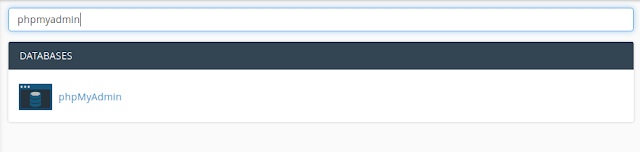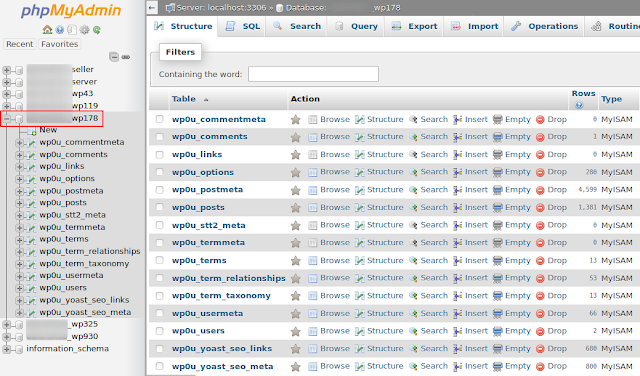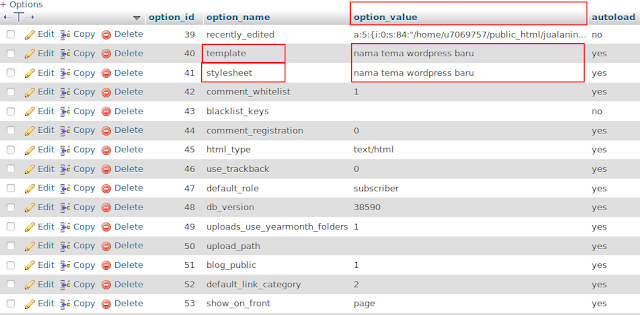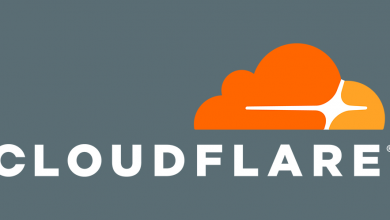Cara Mengganti Dan Mengetahui Tema WordPress Aktif Di PHPMyadmin
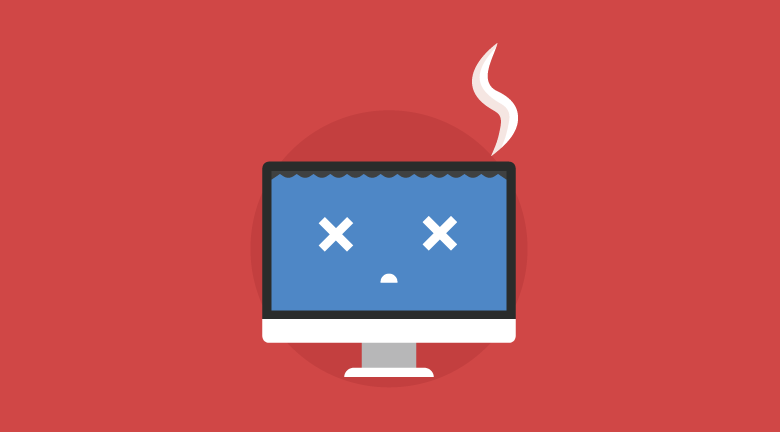
Cara Mengganti Dan Mengetahui Tema WordPress Aktif Di PHPMyadmin -Banyak hal yang dapat membuat website wordpress menjadi error, salah satu yang sering terjadi adalah karena tidak kompatible plugin dengan tema yang digunakan. Selain itu, dapat juga karena terkena hack.
Dan disaat tersebut, mungkin sobat tidak dapat login ke dashboard wordpress sama sekali. Dan ketika munculkan pesan error, ternyata error tersebut karena tema yang digunakan atau bahkan hanya menampilkan blank putih tanpa ada pesan error sama sekali.
Baca Juga :
- Tutorial Memperbaiki WordPress Blank dan Tidak Dapat Login
- Cara Menampilkan Pesan Error Website
- Cara Install Dan Upload Tema WordPress Di Cpanel
Salah satu untuk mengatasi hal tersebut adalah dengan cara mengganti tema wordpress melalui database (PHPMyadmin). Namun hal tersebut sobat harus mengetahui tema apa saja yang tersedia di wp-content wordpress sobat.
Baca > Cara Mengetahui Tema WordPress Yang Tersedia Di Cpanel (Wp-Content)
Mengapa perlu mengetahui tema yang sudah tersedia ?. Karena nantinya nama tema di database harus sesuai dengan tema yang ada di wp-content panel sobat. Jika tidak tersedia atau nama tidak sesuai, maka akan menyebabkan website wordpress tetap error.
Panduan Mengganti Tema WordPress Dari Database PHPMyadmin
#1 Pertama silakan sobat login ke akun cpanel web hosting. Untuk login cpanel dapat dengan akses namadomain.com/cpanel atau IP Hosting:2083 (contoh : 192.88.90.241:2083). Pada tahap login cpanel sobat pasti sudah paham ya ?.
Jika sobat terkendala login cpanel, sebaiknya langsung menghubungi pihak layanan web hosting sobat. Kurang lebih seperti berikut ini untuk untuk akses ke cpanel :
#2 Selanjutnya silakan ketikan di kotak pencarian cpanel “PHPMYADMIN“. Jika sobat menggunakan cpanel, kurang lebih seperti berikut :
#3 Selajutnya silakan klik menu “PHPMYADMIN” tersebut dan akan di alihkan ke halaman database. Dan silakan cari nama database website sobat, selanjutnya klik untuk masuk ke database. Jika belum mengetahui nama database wordpress saat ini. Silakan baca Panduan Cara Mengetahui Database Website WordPress
#4 Jika sudah berada pada nama database di phpmyadmin, maka selanjutnya silakan cari nama tabel “OPTIONS“. Atau jika tabel terlalu banyak, silakan langsung cari saja pada kolong pencarian diatas (Containing the word) dengan keyword “OPTIONS“.
#5 Selanjutnya silakan di klik tabel “OPTIONS” tersebut. Dan silakan cari option name “template” dan “stylesheet“.
#6 Jika sudah ketemu ganti dengan nama tema yang baru untuk bagian option_value. Untuk save cukup klik saja lokasi lainnya. Dan pastikan “template” dan “stylesheet” benar-benar diganti dengan nama tema yang baru pada bagian option_value.
Demikianlah Tutorial Mengganti Dan Mengetahui Tema WordPress Aktif Di PHPMyadmin, semoga bermanfaat dan dapat membantu sobat. Jangan lupa untuk share artikel ini kepada teman sobat. Agar website novri.web.id dapat lebih maju dan semakin ramai.